如何设置电脑自启动项 如何设置开机启动软件-Windows系统下如何设置开机启动软件
更新时间:2023-11-15 12:34:21作者:jiang
在日常使用电脑的过程中,我们经常会遇到这样的需求:希望某些软件可以在电脑开机时自动启动,这样一来我们就可以省去每次手动打开软件的麻烦,提高工作效率。而在Windows系统中,设置开机启动软件是十分简单的。通过一些简单的步骤,我们就可以轻松实现自定义的开机启动项目。接下来我们将一起学习如何设置电脑自启动项,让你的电脑开机后自动运行你需要的软件。
解决方法:
1、启动电脑,单击“Window”(开始)按钮。
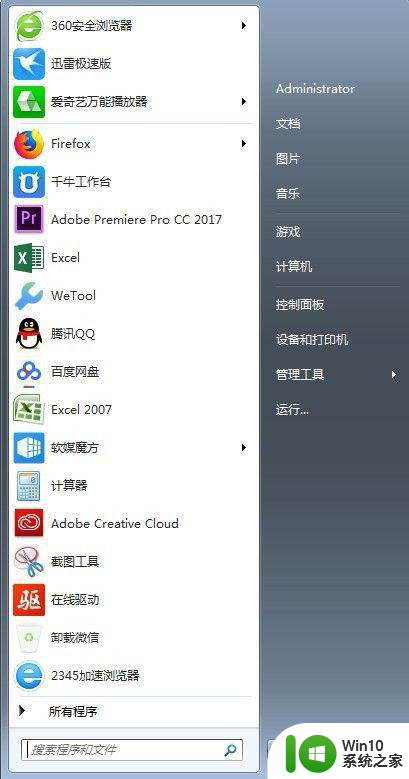
2、在运行搜索栏中输入并搜索“msconfig“(系统配置实用程序)。
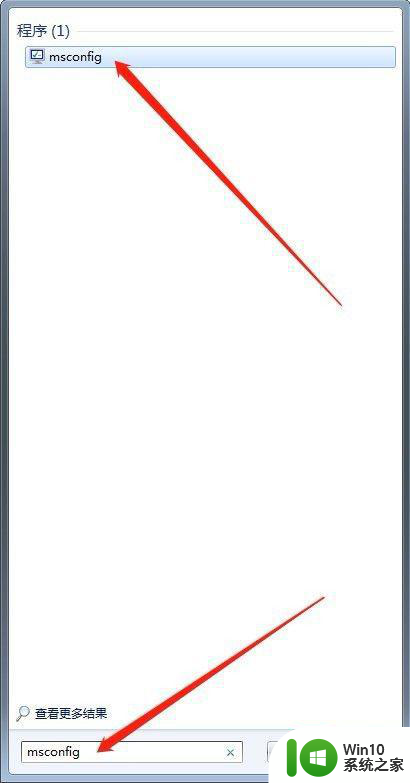
3、点击进入系统配置窗口,选择“启动“菜单栏。
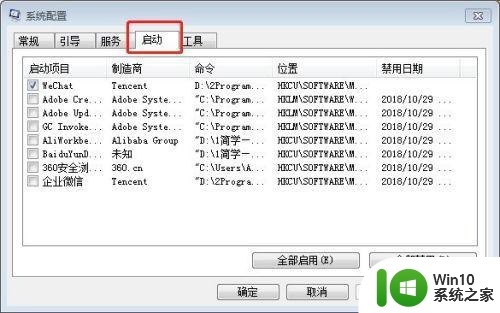
4、选择开机需要自启动程序软件前面的复选框,然后单击“确定“按钮,如果是不需要任何软件自启动,可以选择全部禁用,当然如果都想要把全部软件都启用可以选择全部启用按钮。
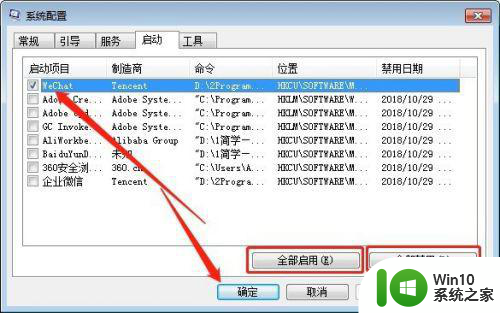
5、单击“确定“按钮,在弹出的对话框中选择”退出而不重新启动“完成设置自启动按钮。
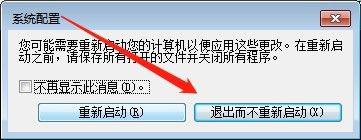
以上就是设置电脑自启动项的全部内容,如果您有需要,可以按照上述步骤进行操作,希望对您有所帮助。
如何设置电脑自启动项 如何设置开机启动软件-Windows系统下如何设置开机启动软件相关教程
- 如何设置电脑软件自启动 如何设置Windows电脑软件自启动
- 如何设置开机自动启动 如何让软件开机启动
- 电脑哪里设置开机自动启动项 怎么设置电脑开机启动项
- 怎么设置开机启动软件 开机启动项设置教程
- 如何设置开机自动启动 如何调整开机启动项
- 电脑开机怎么设置开机启动项 电脑如何设置开机自启动项
- 如何设置电脑开机自启动项 电脑开机启动项设置方法及注意事项
- mac如何设置开机启动程序 Mac开机启动项设置方法
- 电脑开机启动项在哪里设置 开机启动项怎么设置
- wallpaper如何设置开机自启动 如何开启wallpaper的开机启动功能
- 如何在Windows系统中设置开机自动启动移动热点 怎样在Android手机上实现开机自动启动移动热点功能
- win8设置开机启动项的方法 win8开机自启动程序设置方法
- U盘装机提示Error 15:File Not Found怎么解决 U盘装机Error 15怎么解决
- 无线网络手机能连上电脑连不上怎么办 无线网络手机连接电脑失败怎么解决
- 酷我音乐电脑版怎么取消边听歌变缓存 酷我音乐电脑版取消边听歌功能步骤
- 设置电脑ip提示出现了一个意外怎么解决 电脑IP设置出现意外怎么办
电脑教程推荐
- 1 w8系统运行程序提示msg:xxxx.exe–无法找到入口的解决方法 w8系统无法找到入口程序解决方法
- 2 雷电模拟器游戏中心打不开一直加载中怎么解决 雷电模拟器游戏中心无法打开怎么办
- 3 如何使用disk genius调整分区大小c盘 Disk Genius如何调整C盘分区大小
- 4 清除xp系统操作记录保护隐私安全的方法 如何清除Windows XP系统中的操作记录以保护隐私安全
- 5 u盘需要提供管理员权限才能复制到文件夹怎么办 u盘复制文件夹需要管理员权限
- 6 华硕P8H61-M PLUS主板bios设置u盘启动的步骤图解 华硕P8H61-M PLUS主板bios设置u盘启动方法步骤图解
- 7 无法打开这个应用请与你的系统管理员联系怎么办 应用打不开怎么处理
- 8 华擎主板设置bios的方法 华擎主板bios设置教程
- 9 笔记本无法正常启动您的电脑oxc0000001修复方法 笔记本电脑启动错误oxc0000001解决方法
- 10 U盘盘符不显示时打开U盘的技巧 U盘插入电脑后没反应怎么办
win10系统推荐
- 1 电脑公司ghost win10 64位专业免激活版v2023.12
- 2 番茄家园ghost win10 32位旗舰破解版v2023.12
- 3 索尼笔记本ghost win10 64位原版正式版v2023.12
- 4 系统之家ghost win10 64位u盘家庭版v2023.12
- 5 电脑公司ghost win10 64位官方破解版v2023.12
- 6 系统之家windows10 64位原版安装版v2023.12
- 7 深度技术ghost win10 64位极速稳定版v2023.12
- 8 雨林木风ghost win10 64位专业旗舰版v2023.12
- 9 电脑公司ghost win10 32位正式装机版v2023.12
- 10 系统之家ghost win10 64位专业版原版下载v2023.12